Pokud jste uživatel jako mnoho jiných, váš iPhone musel mít uloženy velmi důležité informace, jako jsou fotografie vašich dětí, oblíbené písničky zakoupené v iTunes, telefonní čísla vašich přátel nebo zákazníků atd. Proto záloha dat iPhone je velmi důležitý. V případě ztráty zařízení nebo jiných bezprecedentních incidentů můžete rychle obnovit svá data na svém iOS nebo obnovit nastavení na jiném zařízení.
Jak víte, jak zálohovat iPhone na počítači? Podívejme se, jak zálohovat iPhone do počítače pomocí iTunes a dalších prostředků, jak toho dosáhnout.
Existuje několik způsobů, jak zálohovat iPhone do počítače. Patří mezi ně Apple iTunes, iCloud a další software třetích stran. Ukážeme vám přesně jak na to pomocí podrobného průvodce a snímků obrazovky, které vám pomohou.
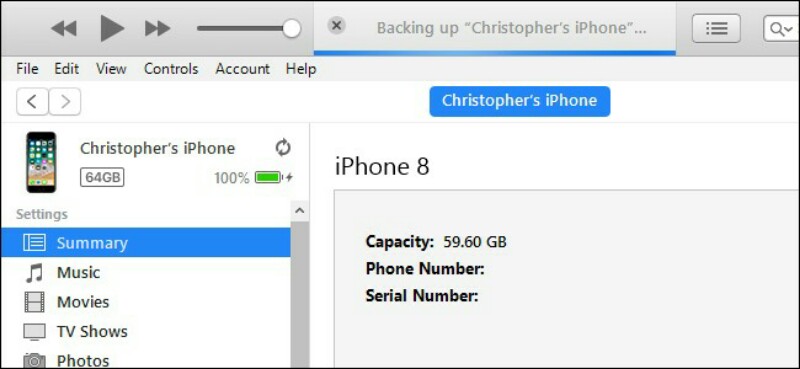
Možnost 1: Zálohujte iPhone do počítače pomocí iTunes
Pomocí iTunes, oficiálního softwaru Apple, můžete svůj iPhone snadno zálohovat. Tento proces můžete dokončit na iTunes i prostřednictvím synchronizace iTunes.
S touto možností není možné ukládat data selektivně. Použití tohoto způsobu však bude stát spoustu času a úložného prostoru. Také, když chcete obnovit svá data pro tuto zálohu, obnoví také vše. S touto možností nemůžete zobrazit náhled a nemůžete si vybrat. Pokud chcete zálohovat svůj iPhone selektivně, pokračujte níže, protože vám vysvětlíme obě možnosti.
1.1: Zálohujte iPhone do počítače přes iTunes
Jak byste si představovali, k zálohování iPhonu pomocí iTunes budete muset mít na svém počítači nainstalovanou aplikaci Apple. Pokud jej v počítači nemáte, musíte jej nainstalovat před zahájením relace zálohování.
Pokud používáte počítač Apple, iTunes budou předinstalované, ale pokud používáte počítač se systémem Windows a stále jej nemáte nainstalovaný v počítači, přejděte do obchodu pro stahování a nainstalujte jej do počítače.
Zde je návod, jak zálohovat iphone do iTunes počítače:
Připojte svůj iPhone k počítači pomocí kabelu USB a spusťte iTunes > přejděte do sekce zálohování v části Souhrn > klikněte na Zálohovat nyní.
1.2: Zálohujte iPhone do počítače pomocí iTunes Sync
iTunes je mnohem víc než jen jednoduchý hudební přehrávač. Jedná se o centrum správy pro váš iPhone, iPod nebo iPad, takže jeho instalace na vašem počítači usnadní správu souborů vašich zařízení a jejich údržbu a synchronizaci.
Po dokončení instalace iTunes, jak je vysvětleno v předchozí části, přejděte do nabídky Účet iTunes a přihlaste se pomocí účtu Apple ID, který jste propojili se svým zařízením.
Jakmile se přihlásíte, připojte zařízení iOS k počítači pomocí kabelu USB a nechte jej, aby jej poznal.
Když se tak stane, zobrazí se ikona zařízení v horní liště a v části Zařízení na postranním panelu.
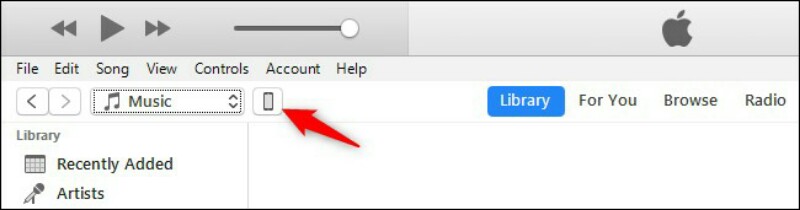
Kliknutím na ikonu zařízení v horní liště otevřete stránku s podrobnostmi. Z této sekce můžete spravovat veškerý obsah a synchronizaci vašeho iPhone.
Na bočním panelu klikněte na sekci Podrobnosti. V sekci Záloha si můžete vybrat způsob, jakým bude záloha vašeho zařízení uložena.
Jakmile určíte typ zálohy, kterou chcete provést, pokračujte v jejím provedení.
Chcete-li to provést, stačí kliknout na tlačítko Vytvořit kopii nyní. Okamžitě se spustí proces, který zkopíruje všechna data a konfigurace vašeho zařízení do souboru na pevném disku vašeho počítače.
Neodpojujte zařízení, když probíhá tento proces, který může trvat déle nebo méně v závislosti na počtu souborů, které máte v zařízení, ale normálně to netrvá déle než několik minut.
Všimněte si, že jakmile zálohujete svůj iPhone v části Poslední kopie, zobrazí se, kdy to bylo naposledy, kdy bylo zařízení zálohováno. Snažte se to dělat pravidelně, takže pokud to potřebujete obnovit, bude to co nejaktuálnější.
Co když iTunes nerozpoznají váš iPhone?
Můžete to vyřešit zvýšením zabezpečení vašich dat zašifrováním obsahu zálohy vašeho zařízení. Můžete to udělat jednoduše zaškrtnutím možnosti Šifrovat místní zálohu a vytvořením hesla pro její ochranu.
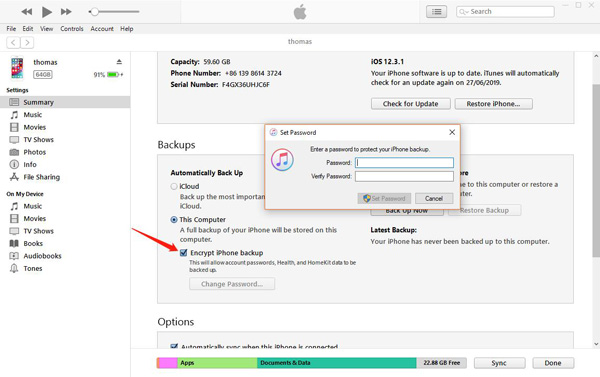
Možnost 2: Zálohujte iPhone do počítače bez iTunes
Existuje několik možností, jak zálohovat váš iPhone do počítače bez použití iTunes. Doporučujeme dvě možnosti. Oni jsou:
2.1: Zálohujte iPhone do počítače přes iCloud
V návaznosti na kroky v poslední relaci: Pokud chcete zálohovat svůj iPhone přes iCloud, službu Apple Cloud, stačí během synchronizace v této sekci označit možnost iCloud. Vaše záloha tak bude vždy k dispozici v cloudu, i když vaše zařízení nebude připojeno k počítači.
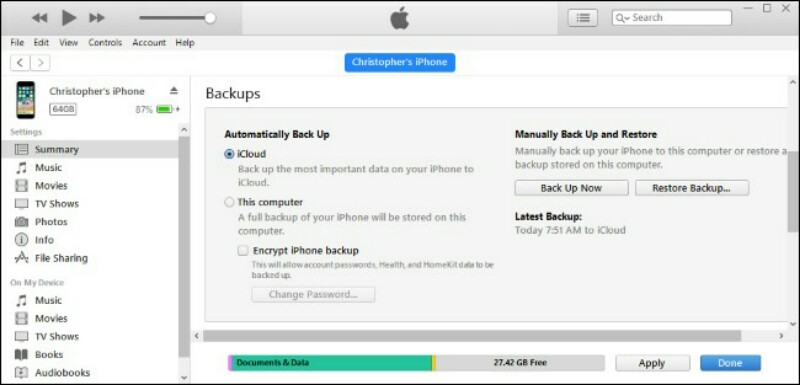
Pokud však chcete uložit záložní kopii svého iPhone na pevný disk počítače, zaškrtněte volbu Tento počítač. Tímto způsobem se záloha uloží do datové složky iTunes ve vašem počítači a odtud ji můžete obnovit.
2.2: Bezplatná záloha iPhone do počítače přes iCareFone
V současné době existuje nástroj, který můžete použít a který vám pomůže vyhnout se limitům iTunes. Zde vám představujeme jeden, který se nazývá iCareFone . Aplikuje se na všechna zařízení iOS, jako jsou iPhone, iPad a iPod. Umožňuje vám snadno zálohovat váš iPhone do počítače, včetně fotografií, videí, hudby, kontaktů, zpráv, poznámek, knih, hlasových zpráv, hlasových poznámek atd. Software uchovává tato data ve vašem počítači v čitelném formátu a můžete to kdykoli zkontrolovat.
Když ztratíte svá data, iCareFone vám umožní snadno předávat data, jako jsou fotografie, hudbu, poznámky atd., z vašeho počítače do iPhone. Pomocí této aplikace mohou uživatelé iPhonů snadno ovládat, co se stane s jejich daty. Software má možnost importovat, exportovat, přidat, odstranit a také znovu duplikovat.
Krok 1: Stáhněte si iCareFone a nainstalujte jej do počítače > Připojte svůj iPhone k počítači pomocí kabelu USB > Klikněte a klikněte na Obsah na PC.
Krok 2: Vyberte typy dat iPhone, která chcete zálohovat do počítače. Zahajte přenos. Počkejte chvíli, můžete je zkontrolovat v počítači. Soubory můžete předávat do svého iPhone z počítače, kdykoli budete chtít.
Proč používat iCareFone k zálohování vašeho iPhone?
Přestože iTunes a iCloud dokážou zálohovat i váš iPhone, nejistota a nedostatečné funkce těchto nástrojů jsou pro lidi nepříjemné. Proto ve srovnání s těmito dvěma nepraktickými nástroji software:
- Snadno a rychle přenáší více mediálních souborů, seznamů skladeb, SMS atd. z iPhone do PC.
- Zálohuje data iPhonu bez iTunes nebo iCloud a bezpečně bez ztráty dat.
- Podporuje zálohování iOS zařízení do PC i mezi samotnými zařízeními.
- Je kompatibilní s nejnovějšími iOS zařízeními.
Jak obnovit zálohu
ztrátu dat, můžete obnovit zálohu, kterou máte uloženou v počítači, a rychle obnovit konfiguraci a data vašeho zařízení.
Chcete-li to provést, stačí se připojit k iTunes, jak jsme si ukázali v předchozích částech, a kliknout na možnost Obnovit kopii.
Asistent vás provede celým procesem, protože pokud máte iPhone připojený k aplikaci Find My iPhone, musíte jej před provedením obnovy odpojit.
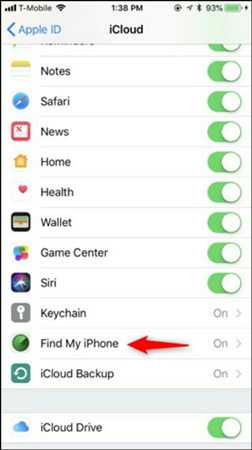
Poté vyberte zařízení, které chcete obnovit (v případě, že jich máte několik registrovaných pod stejným Apple ID) a klikněte na Obnovit.
Po několika sekundách se spustí proces obnovy, který vrátí vaše zařízení do konfigurace, kterou mělo při vytvoření zálohy.
Bonusové tipy: Jak odemknout záložní heslo pro iPhone
PassFab iPhone Backup Unlocker je prémiová aplikace pro zálohování hesla pro iPhone vyvinutá pro všechna zařízení iOS. Pomocí tohoto softwaru můžete získat přístup ke svým kontaktům, zprávám, fotografiím, aplikacím atd., které jsou obsaženy ve vašich záložních souborech.
PassFab iPhone Backup Unlocker je nejjednodušší, nejrychlejší, nejbezpečnější a jedno z nejvýkonnějších řešení pro odblokování záložních hesel pro zařízení iOS. Chcete-li použít nástroj pro odblokování, postupujte podle jednoduchých kroků níže:
Krok 1: Importujte soubor, který obsahuje záložní data pro iPhone.

Krok 2: Vyberte si správný útok ze tří možností – útok hrubou silou, slovníkový útok a hrubou silou s útokem masky.

Krok 3: Zahajte obnovu hesla zálohy kliknutím na Start.

Závěr
To je vše o tom, jak zálohovat iPhone do počítače, abyste si mohli vybrat ten nejvhodnější pro vás. Kromě předávání dat z iPhonu do počítače pomocí iCareFone můžete také přenášet data z počítače do iOS zařízení, mezi iOS zařízeními, ze zařízení Android do zařízení iOS atd. S PassFab iPhone Backup Unlocker , budete mít téměř nulový problém, když si nepamatujete heslo pro zálohu, pro případ, že byste potřebovali zahájit proces obnovy. Doporučený software pro iOS si můžete stáhnout již nyní a dozvíte se více. Doufáme, že jsme vám pomohli najít odpověď na jednu z vašich nejčastějších otázek: jak zálohujete iPhone do počítače.
